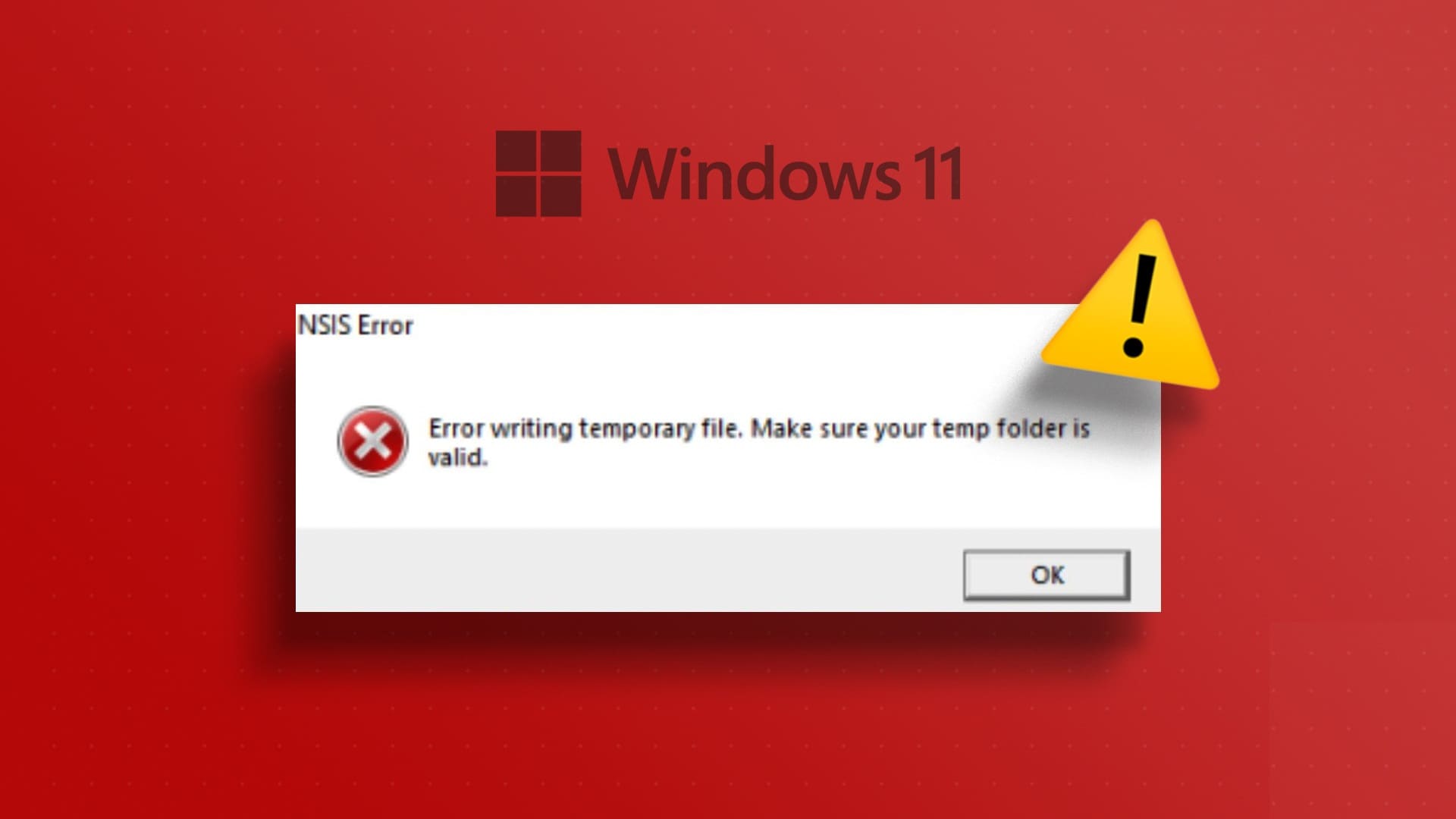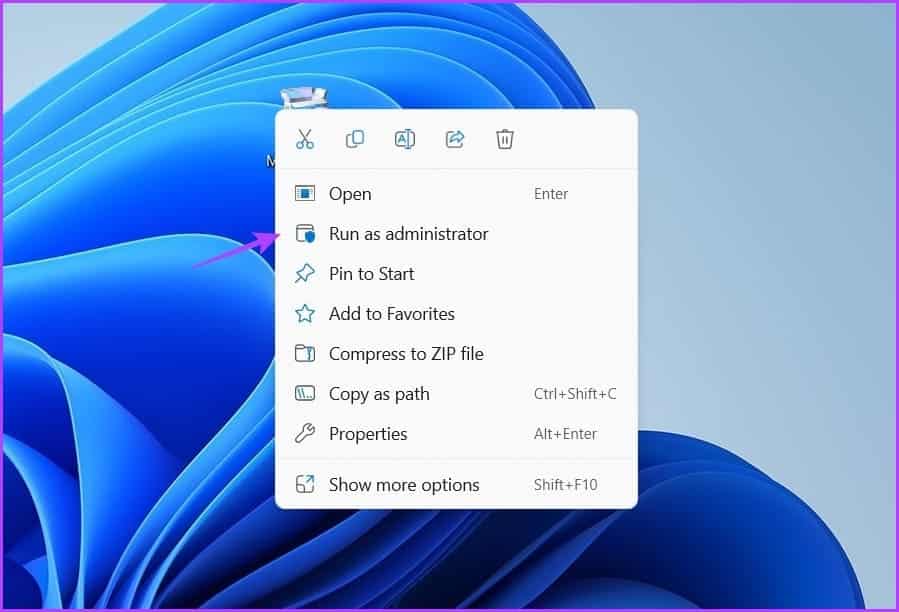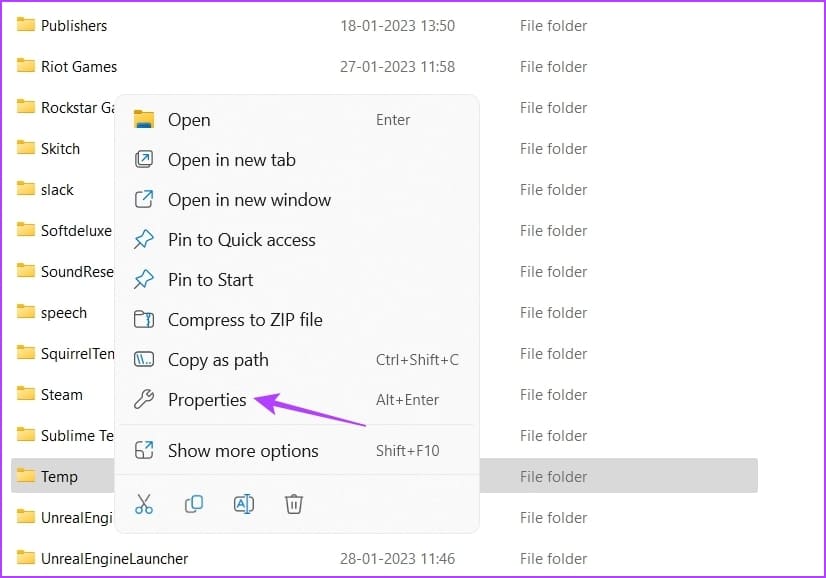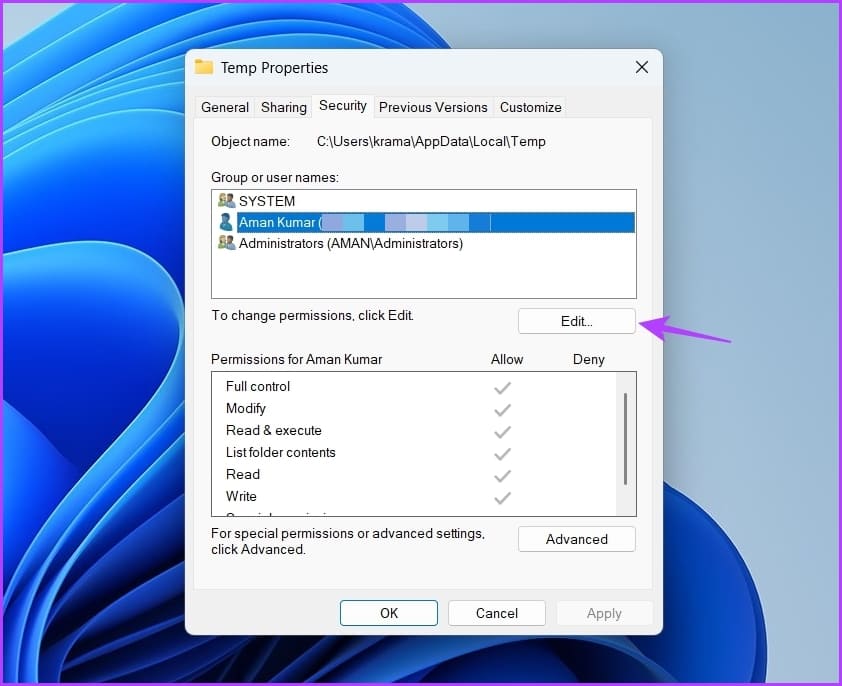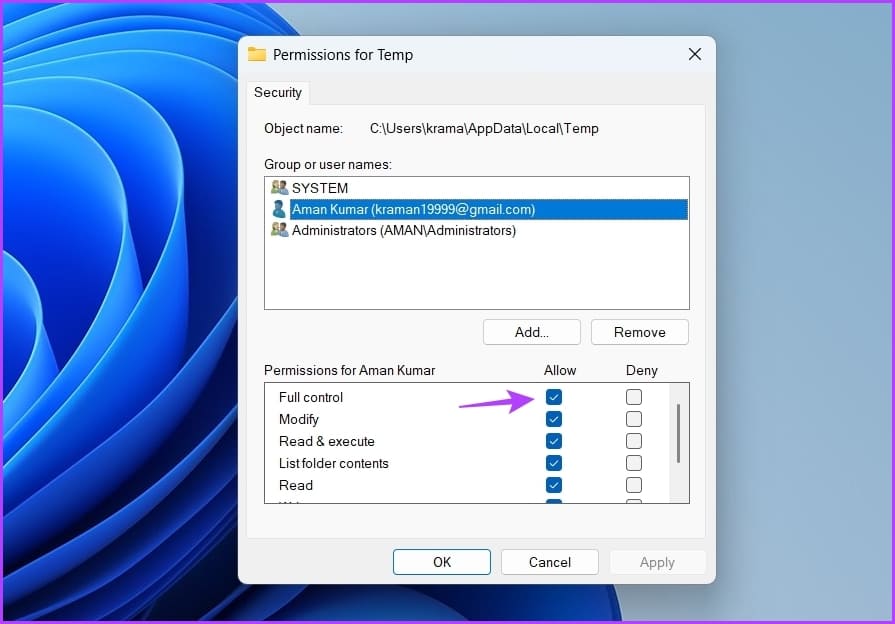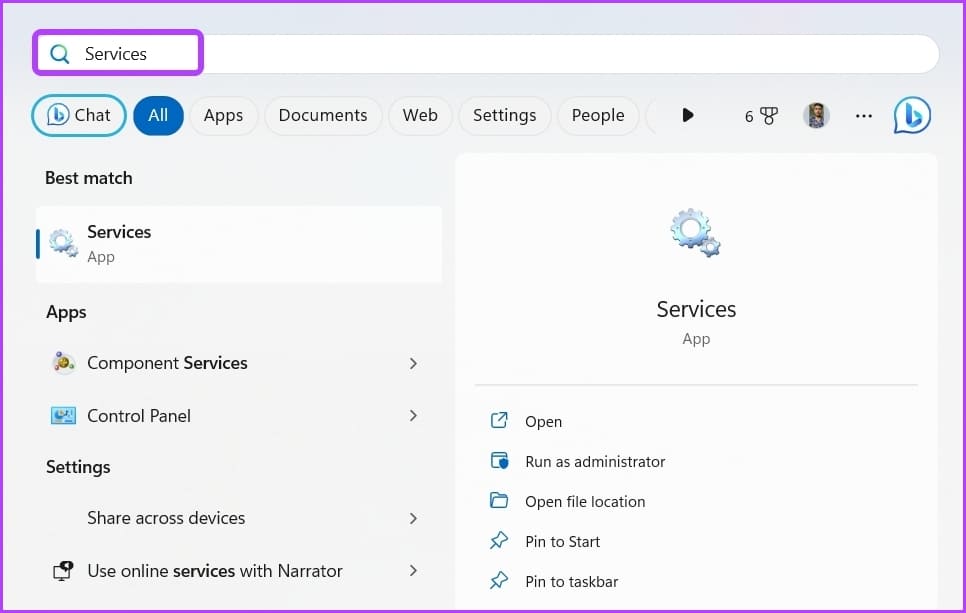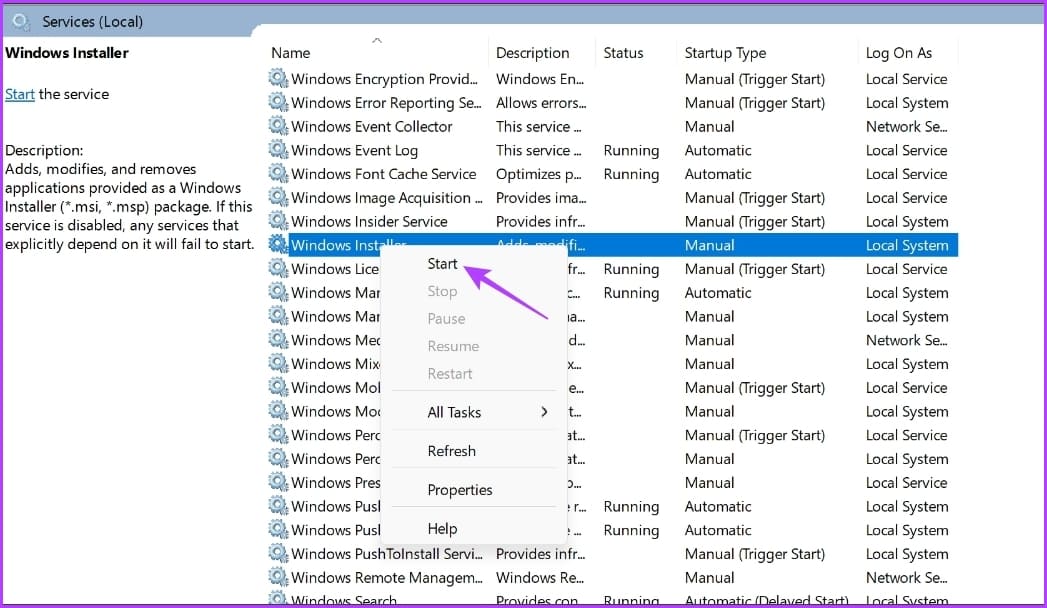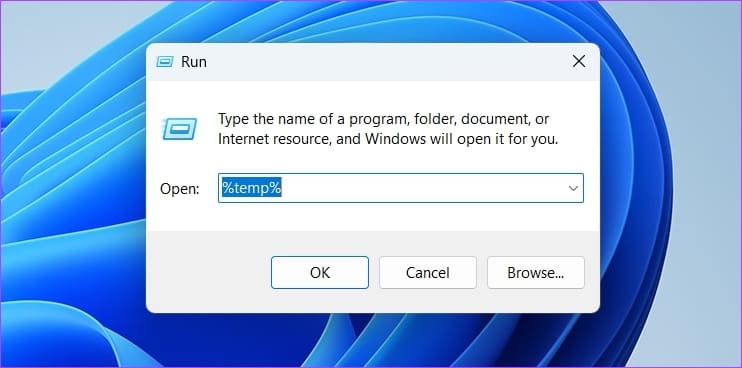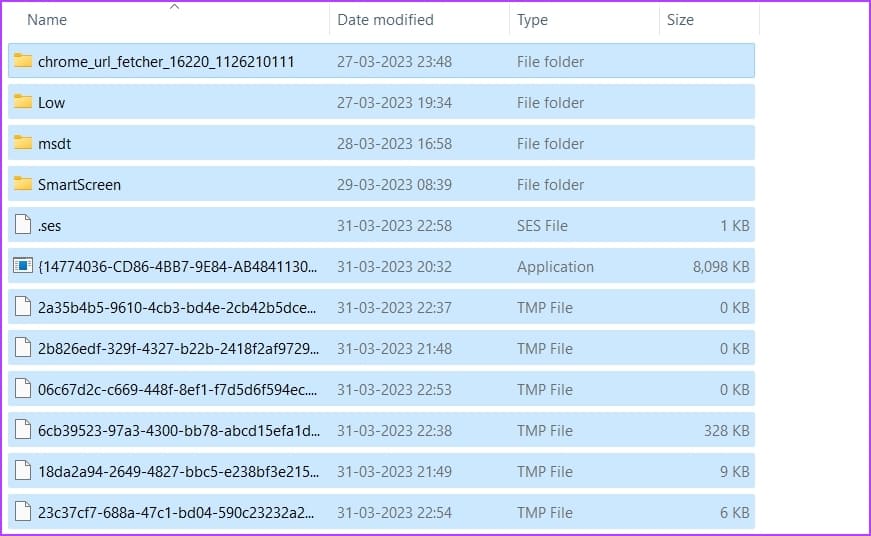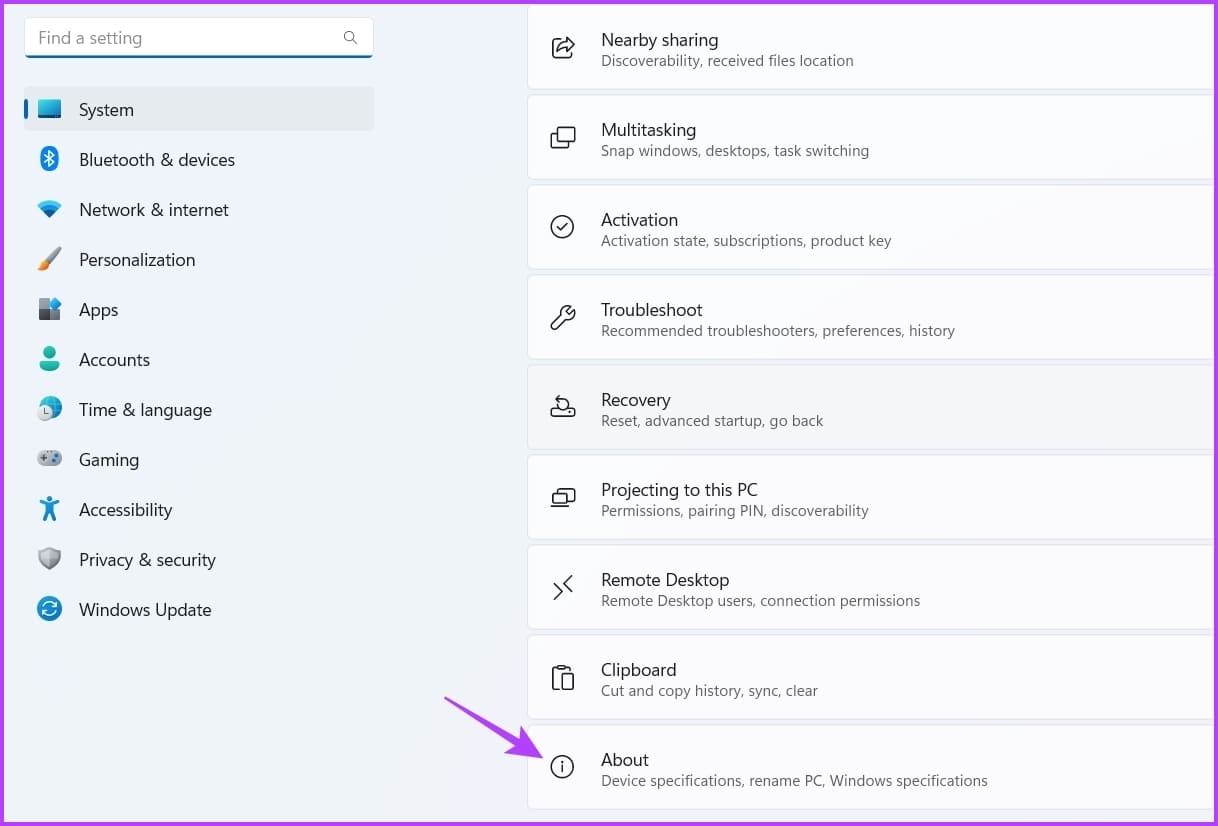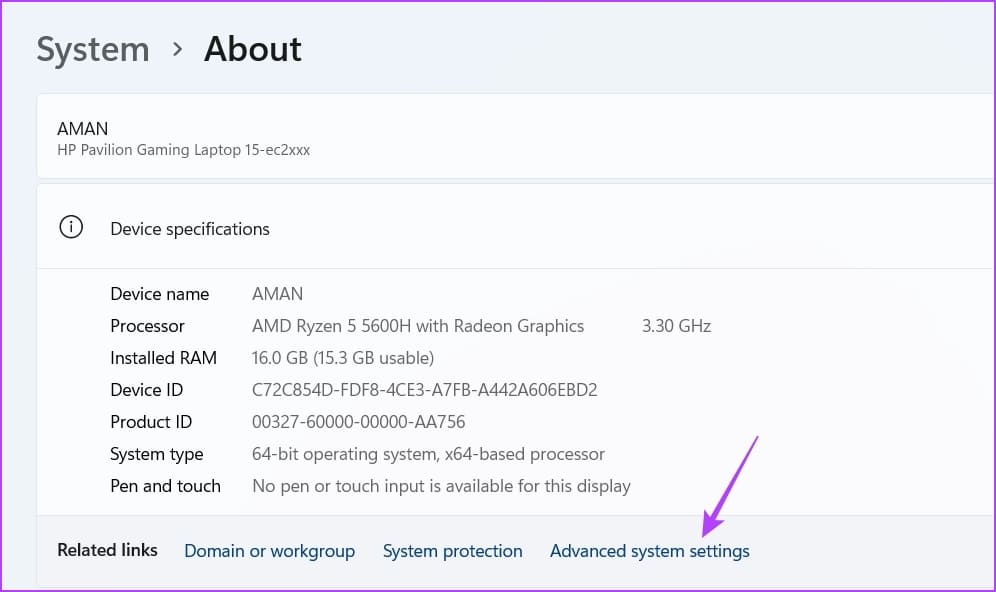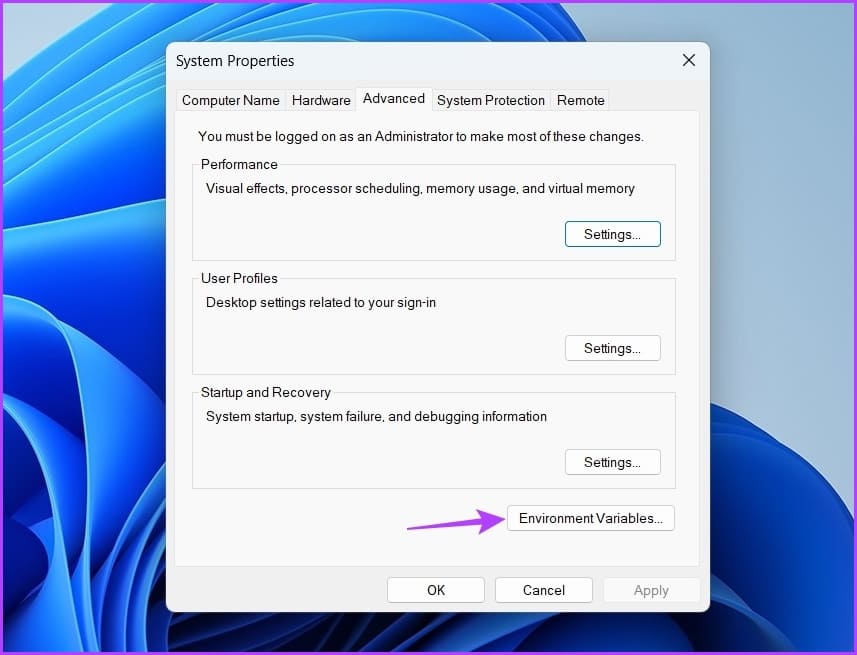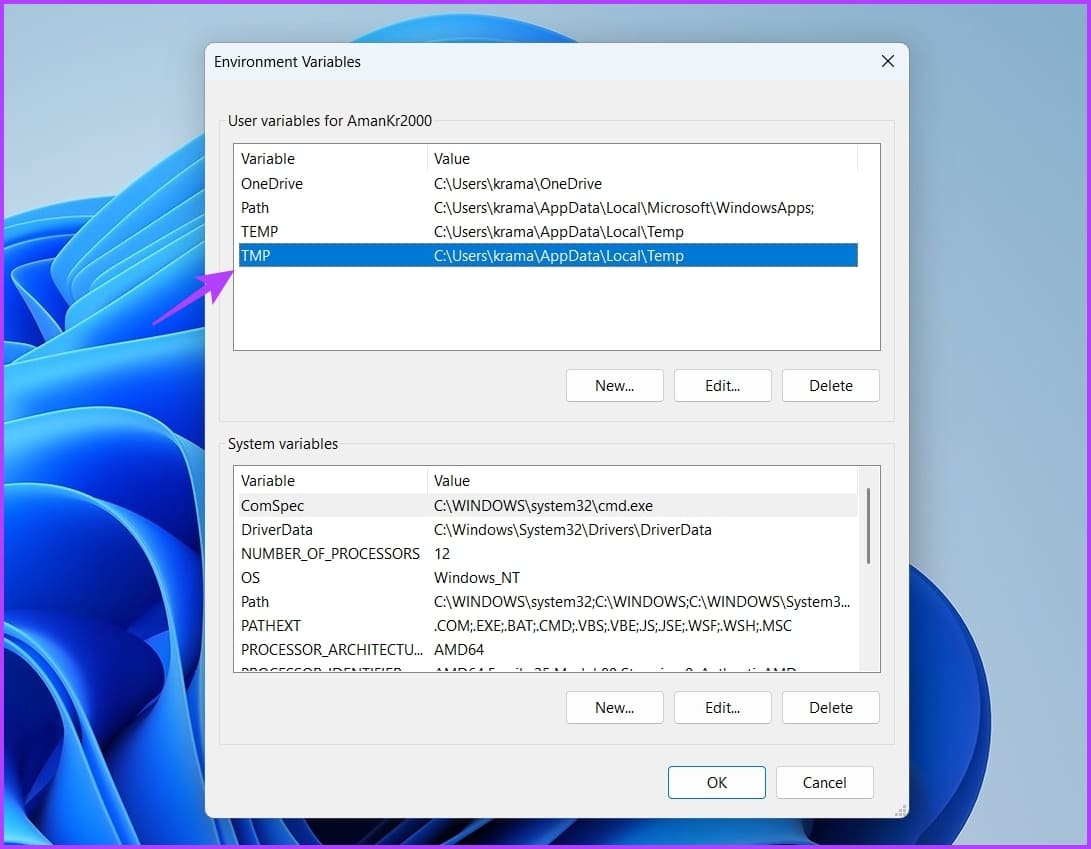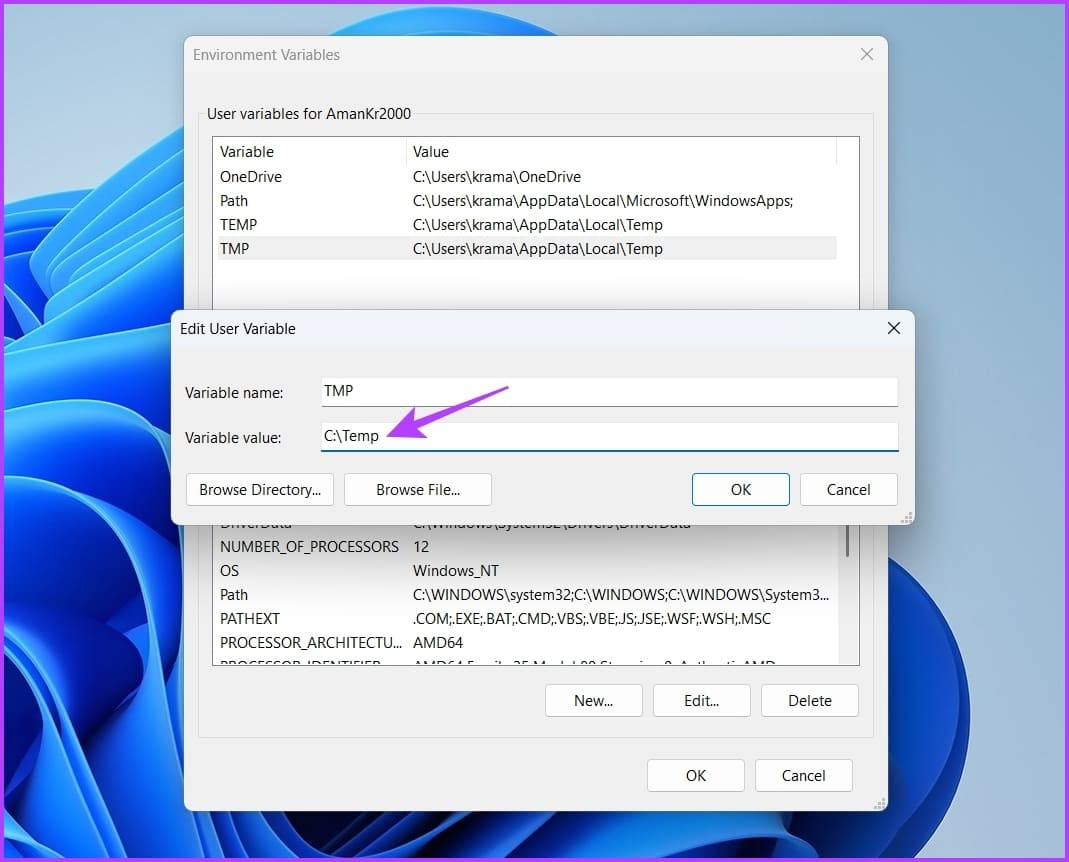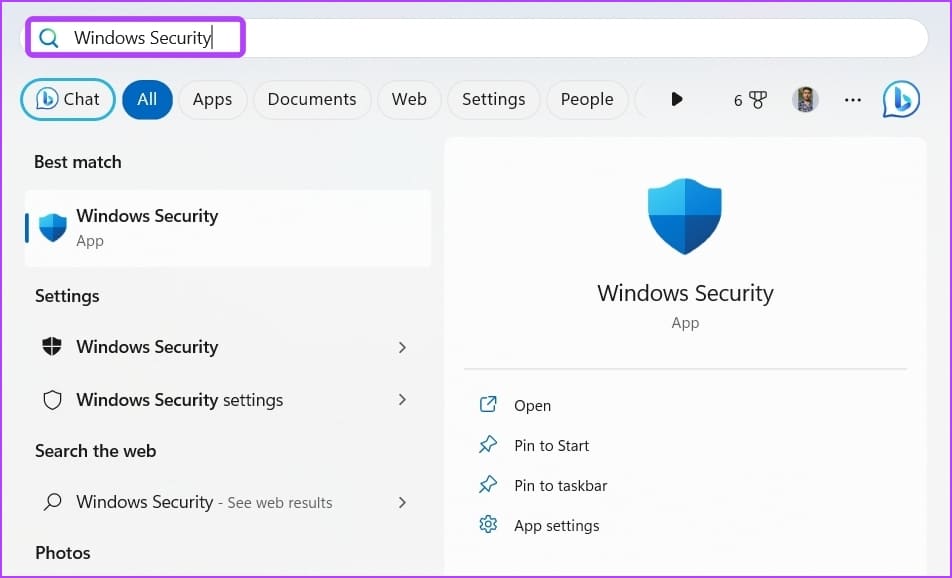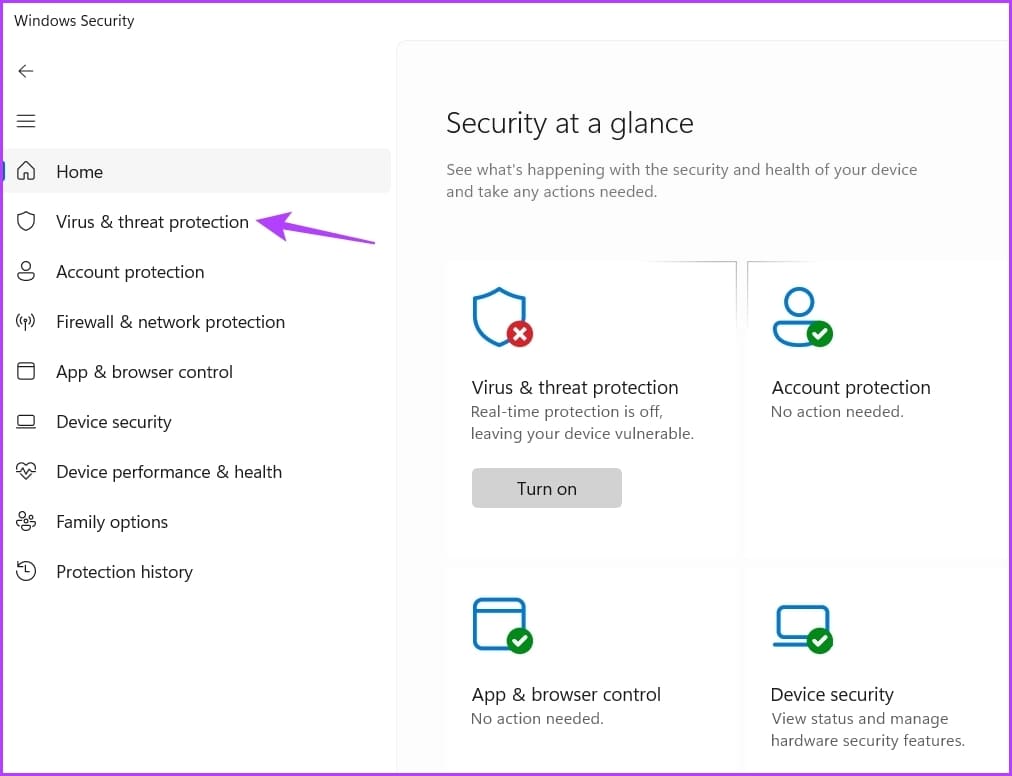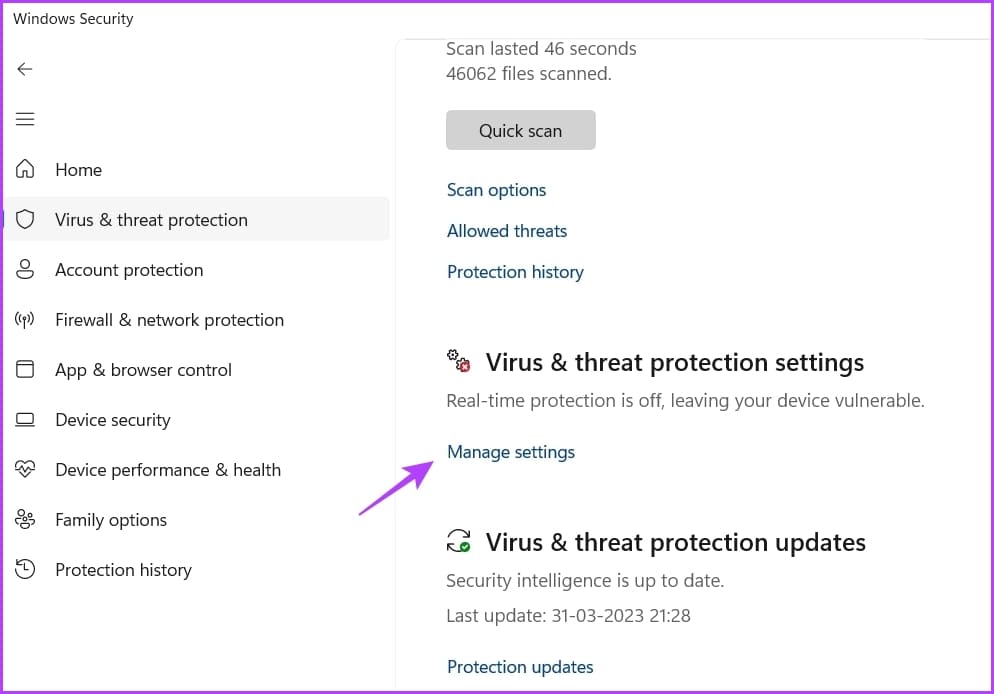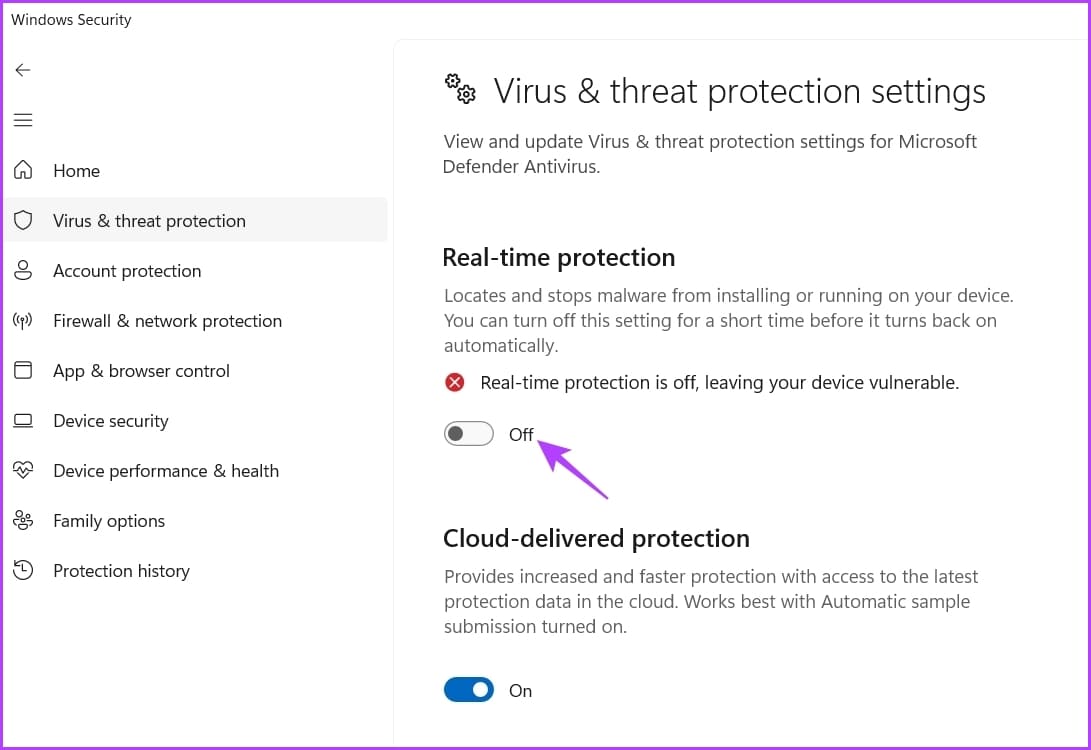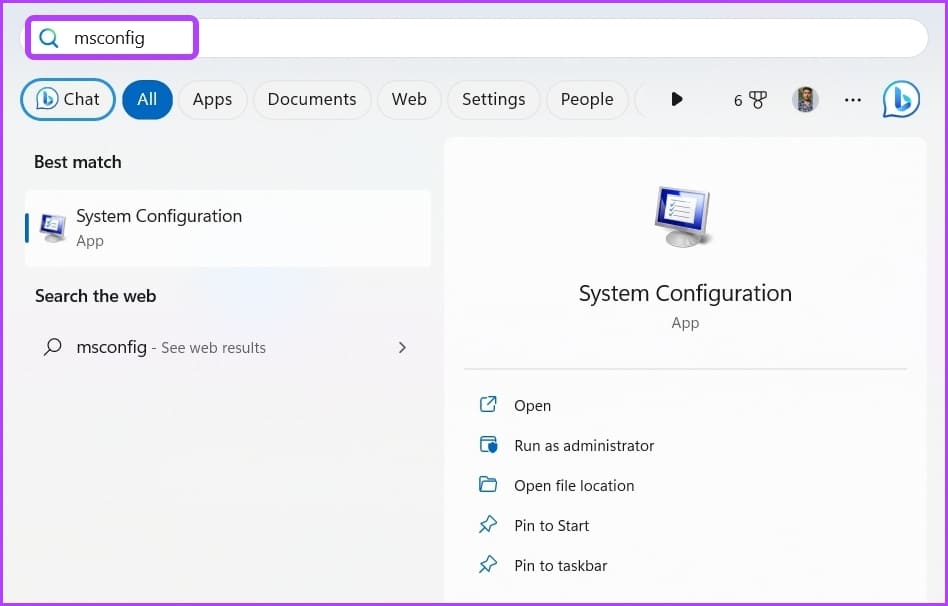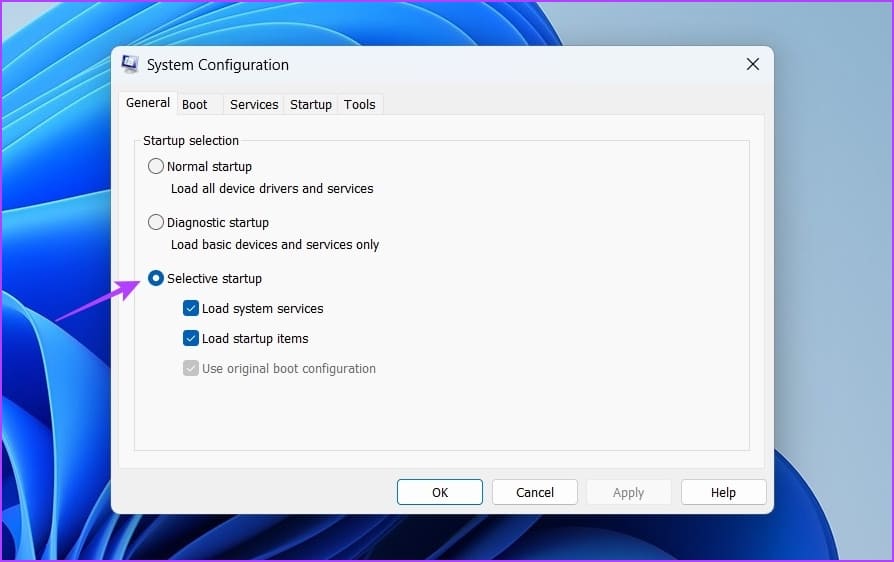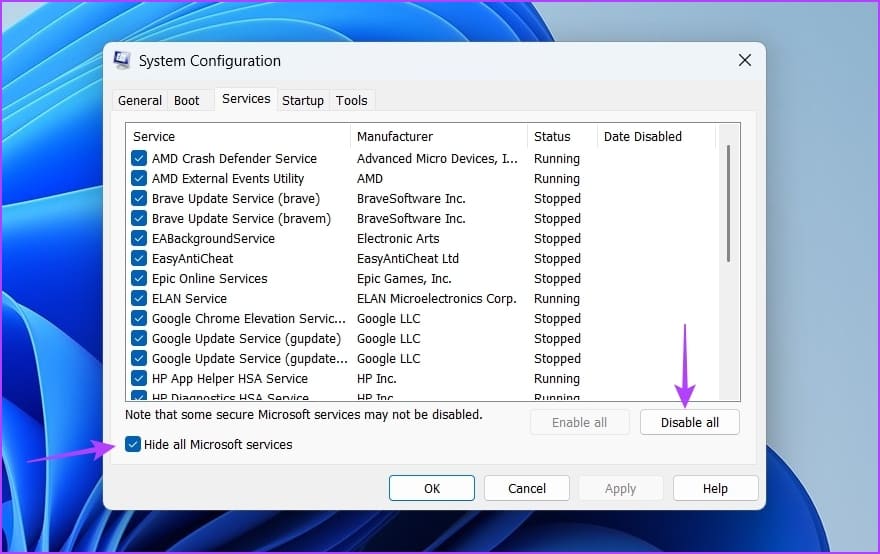7 façons rapides de corriger l'erreur "Assurez-vous que votre dossier temporaire est valide" sur Windows 11
Le dossier Temp est un répertoire de l'ordinateur Windows qui contient des fichiers temporaires créés lors de l'installation, de l'utilisation ou de la désinstallation de l'application. Si ce dossier est corrompu, vous rencontrerez plusieurs problèmes, notamment l'erreur "Assurez-vous que votre dossier temporaire est valide".
L'erreur apparaît généralement lors de la tentative d'installation d'un programme le désinstaller, Il indique que Windows ne peut pas écrire de données dans le dossier Temp. Si cela se produit chaque fois que vous essayez d'installer ou de supprimer une application, vous avez atterri sur la bonne page. Nous avons compilé des solutions pour corriger l'erreur "Assurez-vous que votre dossier temporaire est valide" sur Windows 11.
1. Autoriser les droits administratifs pour le programme d'installation
Lorsque vous voyez l'erreur "Assurez-vous que votre dossier temporaire est valide", essayez de redémarrer le programme d'installation avec des droits d'administration. Le manque d'autorisations administratives peut ne pas fournir l'accès à certains dossiers et services.
Pour remédier à cette situation, faites un clic droit sur le programme d'installation et choisissez l'option Exécuter en tant qu'administrateur dans le menu contextuel. Le programme d'installation démarrera avec tous les privilèges administratifs. Vérifiez si cela résout le problème.
2. Modifiez les autorisations du dossier TEMP
Le dossier Temp doit disposer de toutes les autorisations nécessaires pour que Windows puisse y enregistrer des fichiers. Cependant, si le dossier Temp est défini en lecture seule, le programme d'installation ne parviendra pas à y enregistrer les fichiers et générera l'erreur.
La solution, dans ce cas, consiste à donner un contrôle total sur le dossier Temp. Voici comment:
Étape 1: Appuyez sur un raccourci clavier Windows + E Pour ouvrir Explorateur de fichiers.
Étape 2: Allez sur le site suivant :
C:\Utilisateurs\NomUtilisateur\AppData\Local
Passons à l'étape 3 : Faites défiler vers le bas pour trouver un dossier Temp , faites un clic droit dessus et choisissez Propriétés.
Étape 4: Cliquez Onglet Sécurité Lors de l'ouverture d'une fenêtre Propriétés temporaires. Ensuite, sélectionnez le nom de votre compte dans la section "Noms de groupe ou d'utilisateur" Et cliquez "Modifier".
Passons à l'étape 6 : Cochez la case Autoriser à côté de Contrôle total.
Étape 7: Cliquez Application Alors ok.
3. Modifier l'état du service Windows Installer
Windows Installer est un service important qui vous permet d'installer ou de désinstaller des programmes sur votre ordinateur. Si ce service n'est pas en cours d'exécution, vous pouvez rencontrer des problèmes lors de l'installation des applications.
Pour résoudre ce problème, vous devrez peut-être démarrer manuellement le service Windows Installer. Voici comment:
Étape 1: Clique sur Touche Windows Pour ouvrir un menu Commencer Et le type الخدمات Dans la barre de recherche et appuyez sur Entrée.
Étape 2: Faites défiler vers le bas pour trouver Service d'installation de Windows, Faites un clic droit dessus et sélectionnez Commencer depuis le menu contextuel. S'il est déjà actif, sélectionnez Redémarrer.
Après avoir démarré (ou redémarré) le service, essayez d'installer le logiciel pour vérifier si le problème persiste.
4. Nettoyer le dossier TEMP
Effacer le dossier temporaire Un autre moyen rapide de corriger l'erreur de message. Cela libérera non seulement plus d'espace, mais supprimera également toute corruption pouvant être à l'origine de l'erreur. Vous pouvez effacer le dossier temporaire en suivant ces étapes :
Étape 1: Appuyez sur la touche Windows + R Pour ouvrir l'outil de lancement et tapez% Temp% dans la barre de recherche et cliquezOk" .
Étape 2: Tout sélectionner dans le dossier temporaire Cliquez sur Contrôle + A raccourci clavier, puis appuyez sur Maj + Suppr sur le clavier pour supprimer définitivement les fichiers sélectionnés.
5. Créez un nouveau dossier TEMP
Si la suppression du dossier temporaire ne vous aide pas, vous pouvez créer un nouveau dossier temporaire et voir si cela fait une différence. Voici comment créer un nouveau dossier temporaire.
Étape 1: Appuyez sur un raccourci clavier Windows + I Pour ouvrir une application Paramètres.
Étape 2: Sélectionner Système dans la barre latérale gauche, puis cliquez sur À propos De la partie droite.
Passons à l'étape 3 : Choisis une option "Réglages avancés du système.
Étape 4: Cliquez sur le bouton Variables d'environnement.
Étape 5: Double-cliquez sur une option de variable TMP.
Passons à l'étape 6 : Type C:\Temp à côté de la section Valeur variable et cliquez sur Ok.
Redémarrez votre ordinateur pour appliquer les modifications et vérifiez si vous pouvez exécuter le programme d'installation sans problème.
6. Désactivez temporairement le logiciel de sécurité
La meilleure façon de protéger vos systèmes contre les virus et les logiciels malveillants est d'installer une application de sécurité sur votre ordinateur. Mais parfois, ils peuvent même bloquer des applications et provoquer l'apparition de l'erreur "Assurez-vous que votre dossier temporaire est valide".
Si vous faites confiance à L'application, vous pouvez désactiver le logiciel de sécurité et autoriser l'installation de l'application.
Si vous n'avez pas de logiciel de sécurité ou antivirus, vous pouvez envisager de le désactiver application de sécurité Windows temporairement en suivant les étapes suivantes :
Étape 1: Appuyez sur la touche Windows pour ouvrir un menu Commencer Et le type sécurité windows Dans la barre de recherche et appuyez sur Entrer.
Étape 2: Sélectionner "Protection contre les virus et les risques" Dans la barre latérale gauche.
Passons à l'étape 3 : Cliquez Gérer les paramètres.
Étape 4: Désactivez le commutateur sous Possibilité de protection En temps réel.
Si vous utilisez une application de sécurité tierce, consultez le manuel de l'utilisateur pour savoir comment la désactiver. Après avoir désactivé le logiciel de sécurité, vérifiez le problème. Si cela persiste, réactivez votre logiciel de sécurité et passez à la solution suivante.
7. Performances de démarrage propre
Vous pouvez rencontrer l'erreur "Assurez-vous que votre dossier temporaire est valide" en raison du conflit entre les applications de démarrage et l'Explorateur Windows. Vous devrez démarrer votre ordinateur dans un état de démarrage minimal pour résoudre le problème.
Lors d'un démarrage minimal, votre ordinateur démarrera avec un ensemble minimal de pilotes et de programmes de démarrage. Voici comment démarrage propre :
Étape 1: Appuyez sur la touche Windows pour ouvrir le menu Démarrer et tapez msconfig Dans la barre de recherche et appuyez sur Entrée.
Étape 2: Choisissez le bouton de démarrage sélectif et cliquez sur Tab الخدمات.
Passons à l'étape 3 : Cochez la case "Masquer tous les services MicrosoftEt cliquez sur le bouton Désactiver tous les" Puis "Ok" .
Lorsque vous redémarrez votre ordinateur après cela, il démarre dans un état de démarrage minimal. Essayez d'installer le programme à l'origine de l'erreur. Si L'application s'installe sans problème, c'est que l'un des services que vous avez désactivé est à l'origine de l'erreur.
Répétez les étapes ci-dessus pour indiquer quel service a des problèmes pour réactiver lentement les services jusqu'à ce que l'erreur réapparaisse. Une fois que vous avez restreint ce service, téléchargez sa mise à jour du pilote.
Correction d'une erreur de dossier TEMP
Ce sont tous des moyens efficaces de corriger l'erreur "Assurez-vous que votre dossier temporaire est valide". Faites-nous savoir laquelle des solutions ci-dessus vous a aidé à corriger l'erreur. Vous pouvez également partager toute autre méthode qui, selon vous, pourrait être utile dans la situation.